多くの人々がFirefoxという用語を探しています キャッシュフォルダー, Firefoxキャッシュファイル, Firefoxの一時フォルダー, Firefoxの一時フォルダー, Firefoxキャッシュの場所、リストが続きます。彼らは皆、何らかの形で、Firefox Profilesフォルダー内にあるCacheと呼ばれる単一のフォルダーを探しています。

Firefoxがキャッシュを処理する方法は非常に簡単です。すべてのユーザーに対してProfileという名前のフォルダーを作成し、すべてのキャッシュがそこに保存されます。 Firefox Cacheフォルダーを探している場合、パスは使用しているWindowsのバージョンによって異なります。
これらのパスに移動する前に、隠しファイルとフォルダーを有効にしていることを確認してください。これを有効にするには、 道具 > フォルダーオプション > 見る タブと選択 非表示のファイルとフォルダーを表示する そしてクリック OK.
Windows Vistaの場合: C:ユーザー(ユーザー名)AppDataローカルMozilla Firefoxプロファイル
Windows XPの場合: C:ドキュメントと設定(ユーザー名)アプリケーションデータMozilla Firefoxプロファイル
Windows 95/98 / MEの場合: C:WINDOWSアプリケーションデータMozilla Firefoxプロファイル
プロファイルフォルダに移動すると、次のようなプロファイル名が順番に表示されます。 xxxxxx.default。このフォルダー内に移動すると、 キャッシュフォルダー.
なぜこんなに多くの人がこのフォルダを検索して、頭に浮かぶ唯一の理由は、キャッシュを削除してスペースを節約したいからです。そのため、キャッシュファイルを削除する方法を探している場合、それを行うためにCacheフォルダーに移動する必要はありません。あなたは単にFirefoxを開き、に行くことができます 道具 > プライベートデータを消去、 ここで選択できます キャッシュ そしてクリック 今すぐ個人情報を消去、これによりすべてのキャッシュファイルが即座に削除されます。
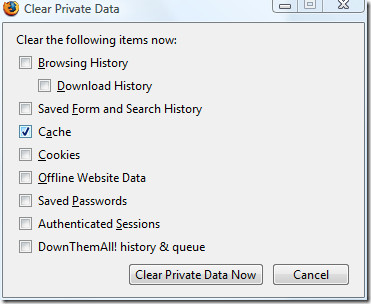
とても簡単です。フィードバックの質問がある場合は、コメントを残してください。













コメント